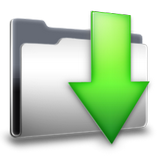20:36 Драйвер vusbbus для x64 скачать | |
Установка и настройка 1С 8.2 эмулятор HASP-драйвера для Windows x64. Настройка конфигураций 1С.Светлый Темный. Статистика 46956 2 Автор: admin Раздел: Технологии, Шпаргалка Комментарии: 2 комментария Теги: 1С установка, HASP LM driver, HASP-драйвер для Windows x64, Virtual Usb Bus Enumerator, Конфигурация 1С, настройка 1С 8.2, Настройка конфигураций 1С, эмулятор HASP-драйвера. Установка и настройка 1С 8.2 эмулятор HASP-драйвера для Windows x64. Работоспособность гарантируется при полностью чистой лицензионной Windows системе (Windows Vista x64, Windows Server 2008 x64, Windows 7 x64, Windows Server 2008 R2 x64 включая с установленным Service Pack 1) Установку выполнять под локальным администратором! 1) Удаляем старые менеджер лицензий и драйвер HASP ( Панель управления -> Программы и компоненты ). Также удаляем все старые эмуляторы и патчи платформы. 2) Отключаем Контроль учетных записей. Пуск -> Панель управления -> Изменение параметров контроля учетных записей. Выставляем значение «Никогда не уведомлять» (ползунок вниз). 3) Установка 1С (платформы) c драйвером HASP или Установка драйвера HASP версии с поддержкой х64: Скачать Драйвер HASP с поддержкой х64: 4) Вносим дампы (ветка реестра с дампами изменилась) — папка «Dumps», запустить и добавить в реестр файл «v8 50 user.reg» для рабочей станции, для сервера необходимо добавить все файлы в папке «Dumps» — архив для скачивания внизу статьи. 5) Запустить install_sertif.cmd (установка личного сертификата и включение тестового режима Windows ), если не хотите нажимать F8 каждый раз при запуске. 6. ПЕРЕЗАГРУЗКА ПК. При этом ваша ОС должна загрузиться в тестовом режиме — если так не произошло то нужно при перезагрузке нажать на кнопку F8 и выбрать Тестовый режим с возможностью установки драйверов с неподписанными сертификатами. Тестовая версия служит для установки в систему неподписанных сертификатом драйверов устройств. Сертификат выдает Майкрософт после отправку, соответствующего драйвера, изготовителем устройства (оборудования), для тестирования в лабораторию Майкрософт. Абсурд в том, что на драйвер-эмулятор никто сертификат не выдаст и соответственно избежать тестовой версии не возможно. Проверка: в правом нижнем углу рабочего стола Windows должно быть написано белыми буквами «Тестовая версия» Windows 7 Сборка . Если данного сообщения нет, то, как вариант, вы не включили тестовый режим, поэтому 6 пункт может не пройти. Можете выполнить команду bcdedit.exe /set TESTSIGNING ON в командной строке и перезагрузиться. Также необходимо повторить удалением все патчи, эмуляторы HASP, найденные в системе, и запустить повторно пункт 5. Тестовый режим может не включаться, если Windows уже находится в другом режиме, например «Защищенный режим». Некоторые активаторы Windows, переводят систему в защищенный режим, чтобы обойти механизм активации. В таком случае Вам необходимо удалить данный активатор и/или обновить активатор и/или приобрести лицензионный продукт. Не забудьте отключить антивирус, его компоненты зачастую блокируют установку драйверов. 7) Устанавливаем драйвер Control Panel -> Add Hardware -> (Панель управления -> Диспетчер устройств) Add a new hardware device -> (Установить курсор на любом из классов устройств -> Действие -> Установить старое устройство ->) Install the hardware that I manually select from a list -> (установка оборудования, выбранного из списка вручную ->) Show all Devices -> (Показать все устройства ->) Have disk -> (Установить с диска ->) Browse -> (Обзор ->) путь до каталога, с файлами vusbbus.inf, vusbbus.cat, vusbbus.sys. Отвечаем «Yes», когда выводится запрос о продолжении установки неподписанных драйверов. 8) Device Manager -> System devices должно появиться «Virtual Usb Bus Enumerator» (Диспетчер устройств -> Системные устройства) Внимание. После установки драйвера «Virtual Usb Bus Enumerator», в «Контроллеры USB» появится дополнительное оборудование «Aladdin HASP key» или аналог «SafeNet key» «Aladdin USB key» или после перезагрузки или после нажатия Действие -> Обновить конфигурацию оборудования. Проверка. На значке устройства «Virtual Usb Bus Enumerator» не должен стоять восклицательный знак. Устройство должно работать нормально. 9) Установка HASP LM driver ( ТОЛЬКО для установки на платформу Windows Server). В архиве — внизу статьи. 9) Для отключения вывода сообщения на рабочий стол «Тестовая версия» необходимо установить «RemoveWatermarkX64.exe» . В архиве — внизу статьи. | |
|
| |
| Популярные архивы: |